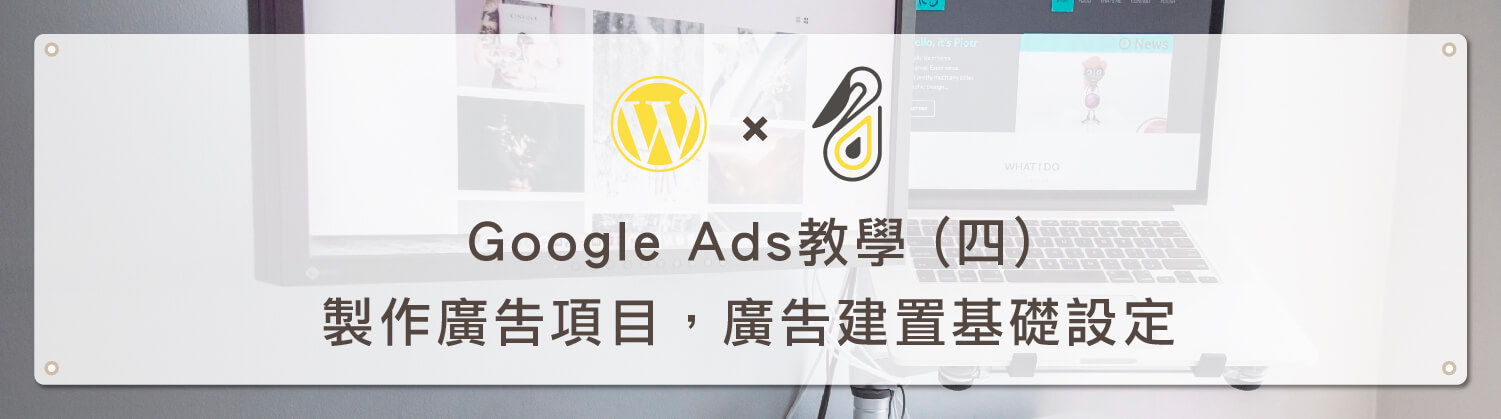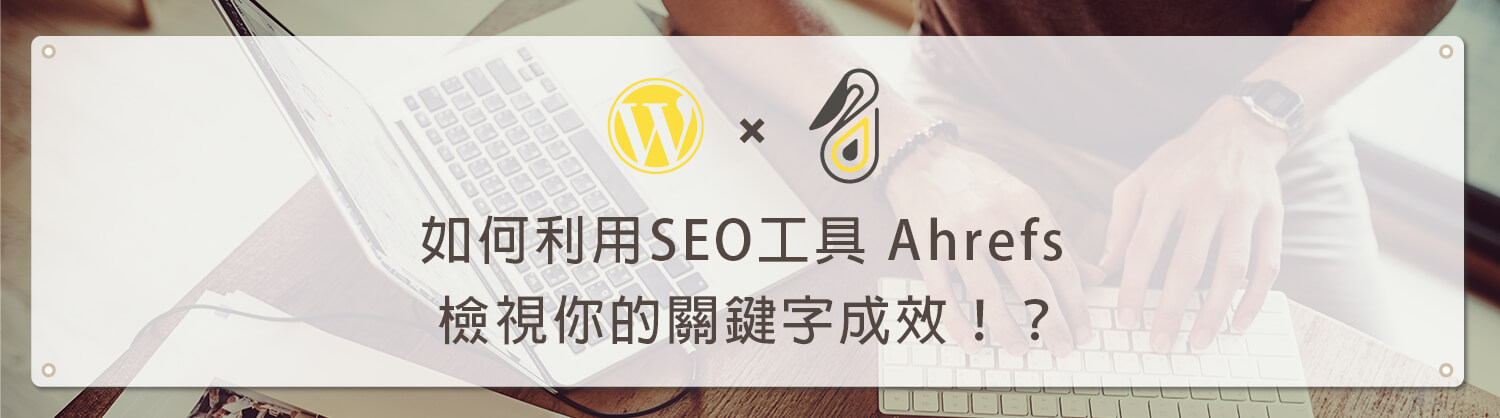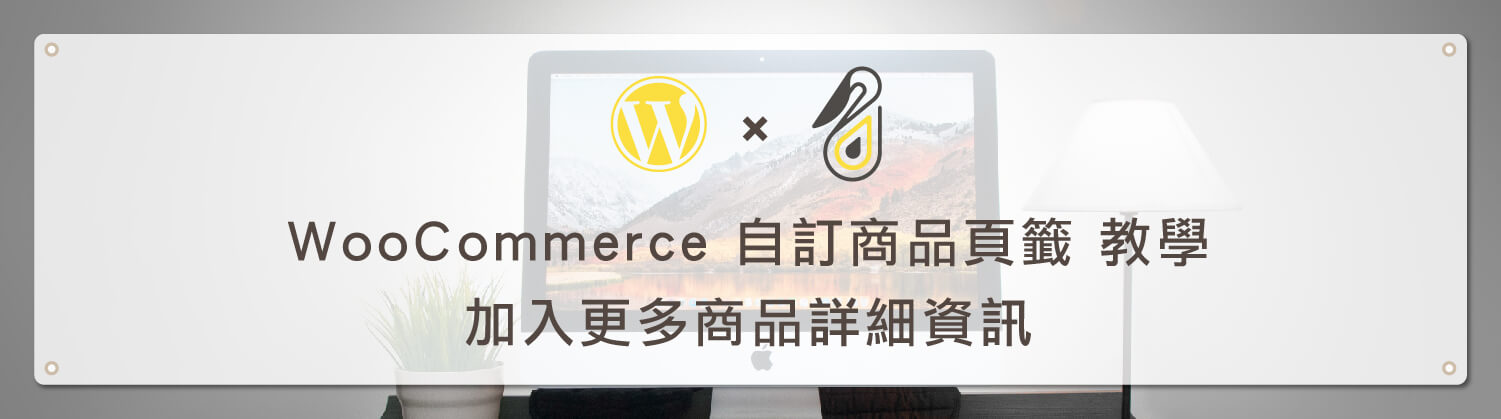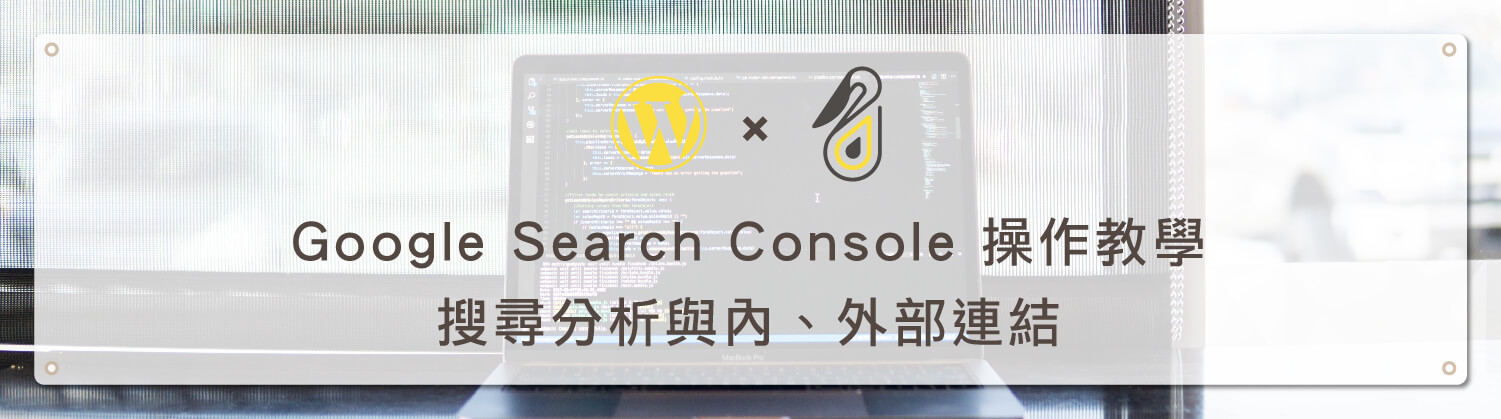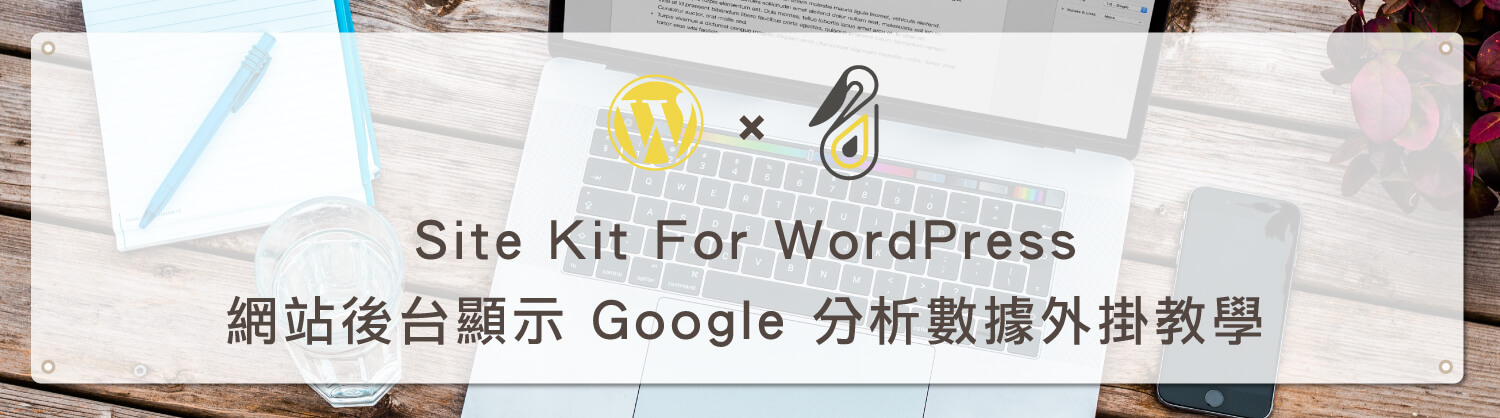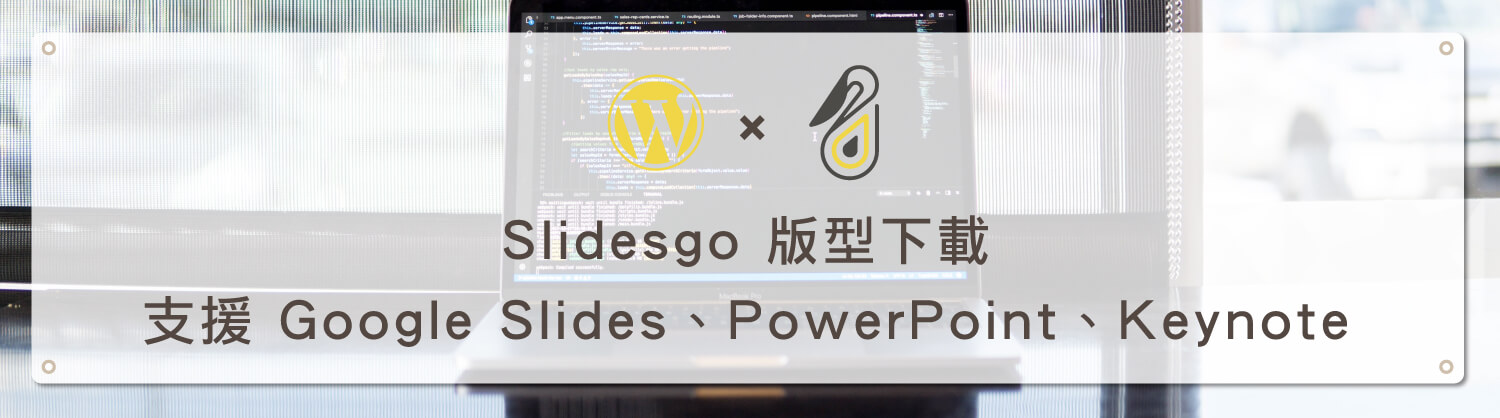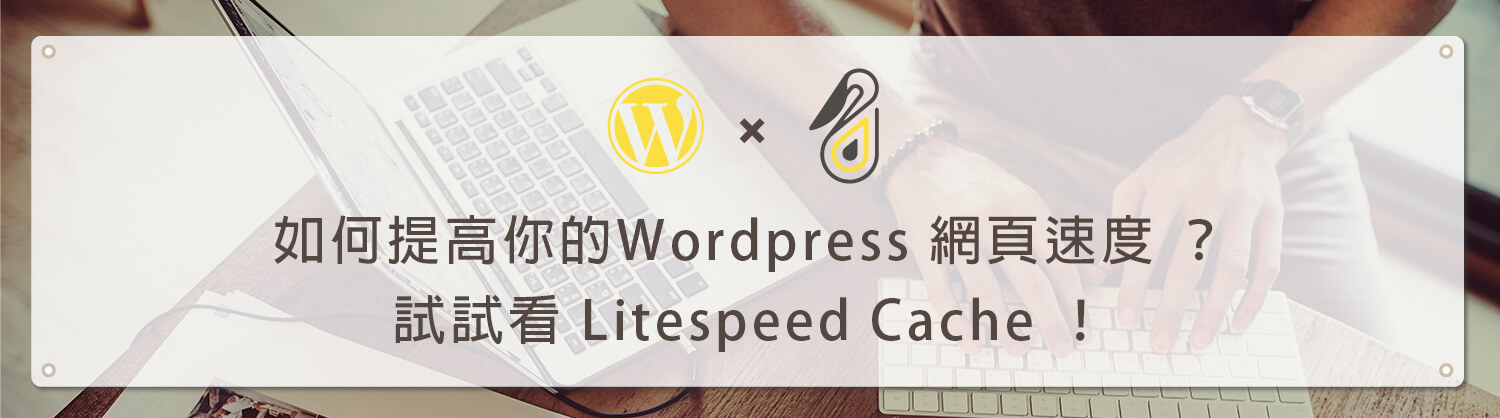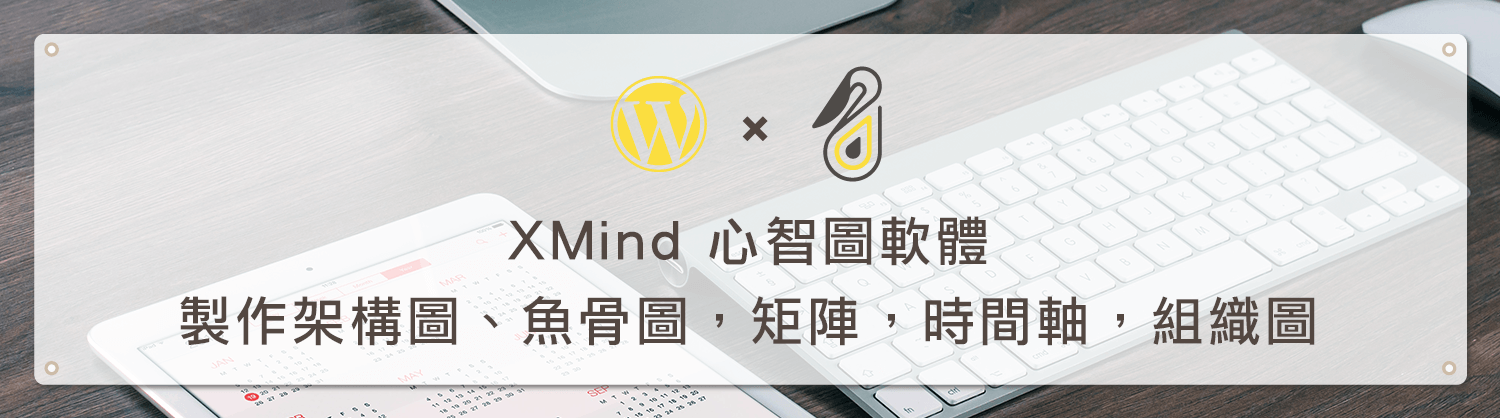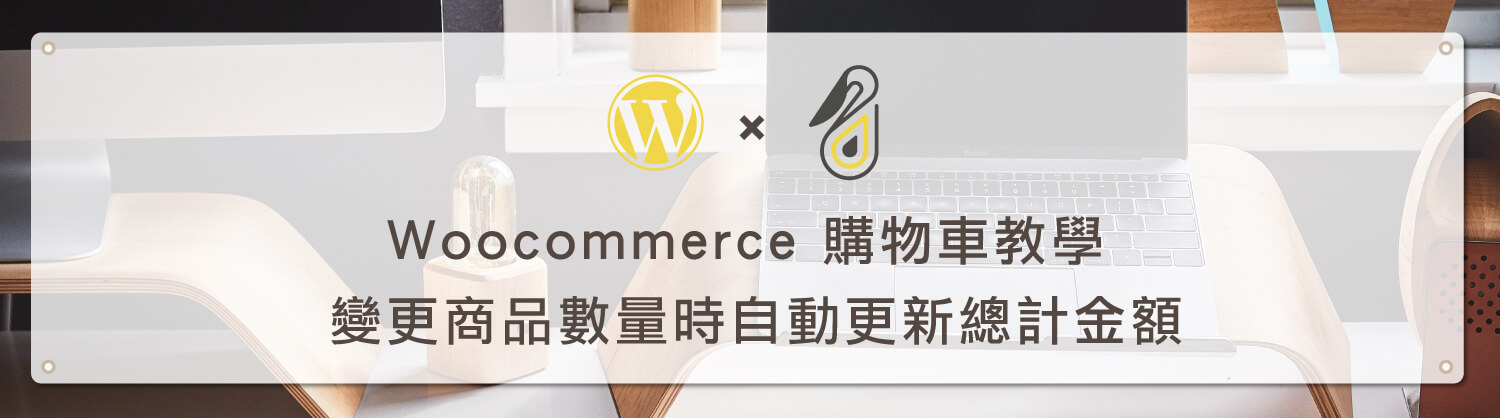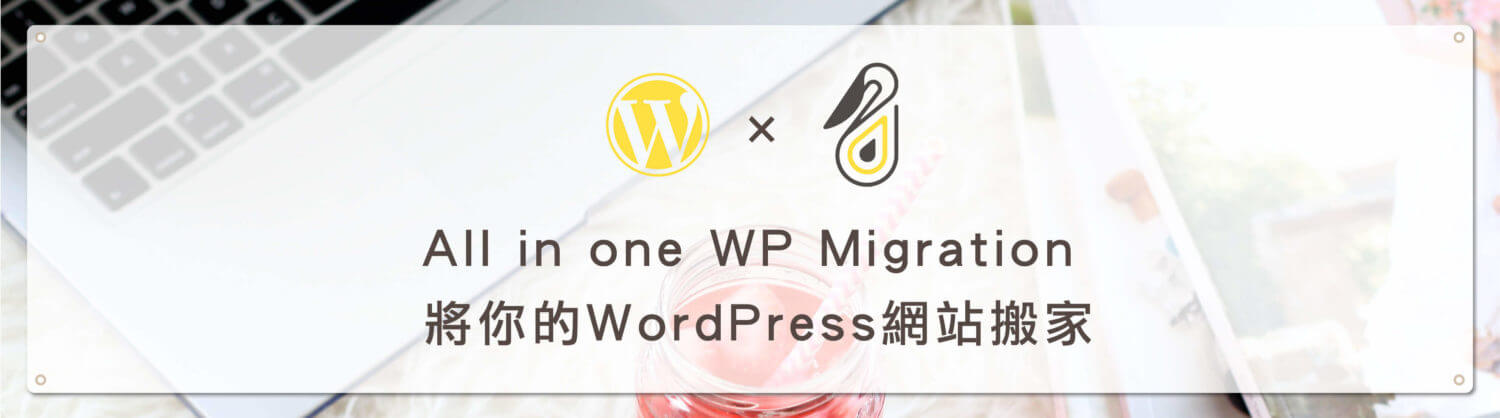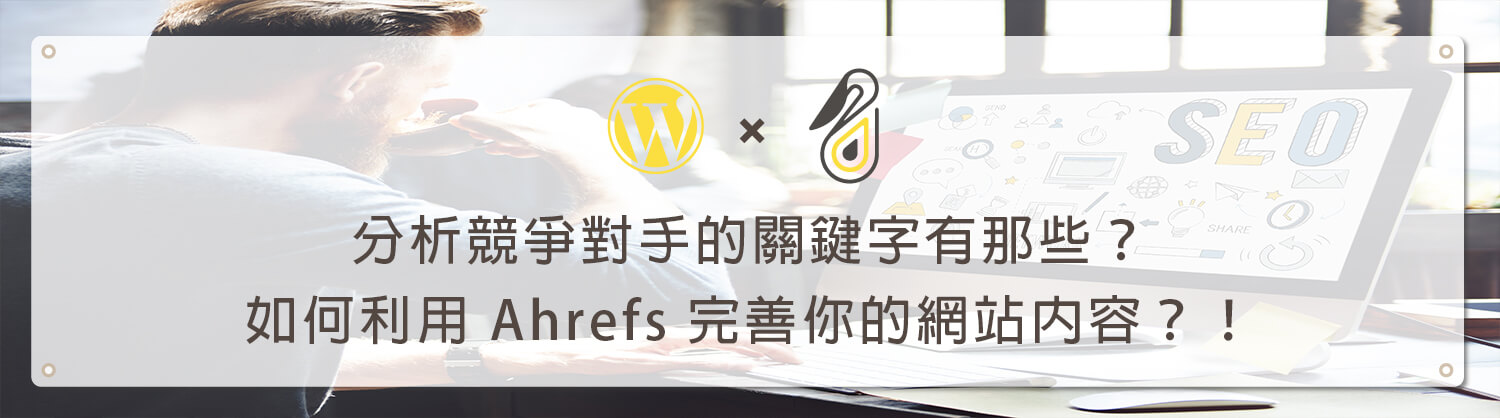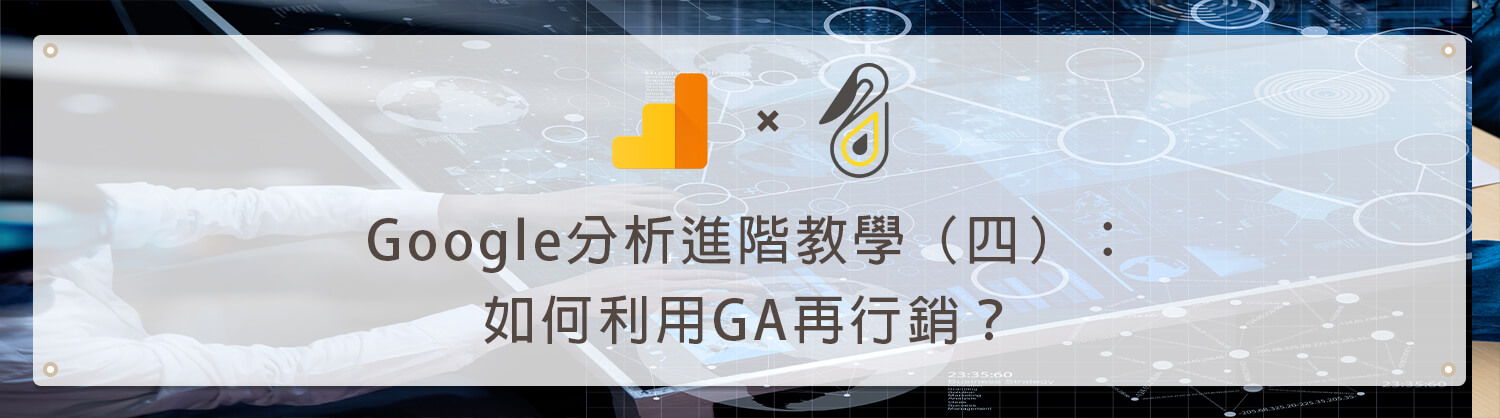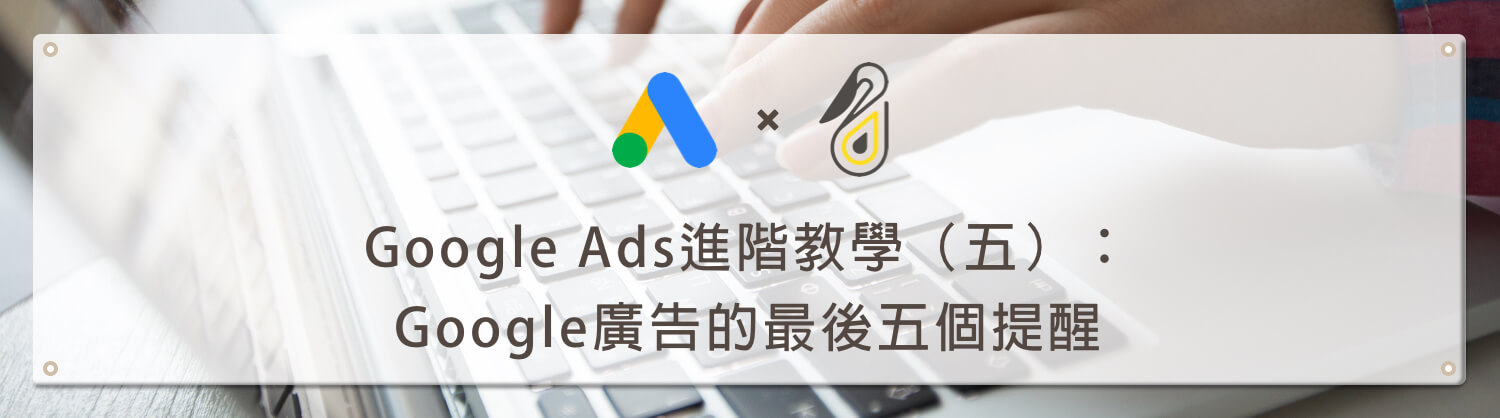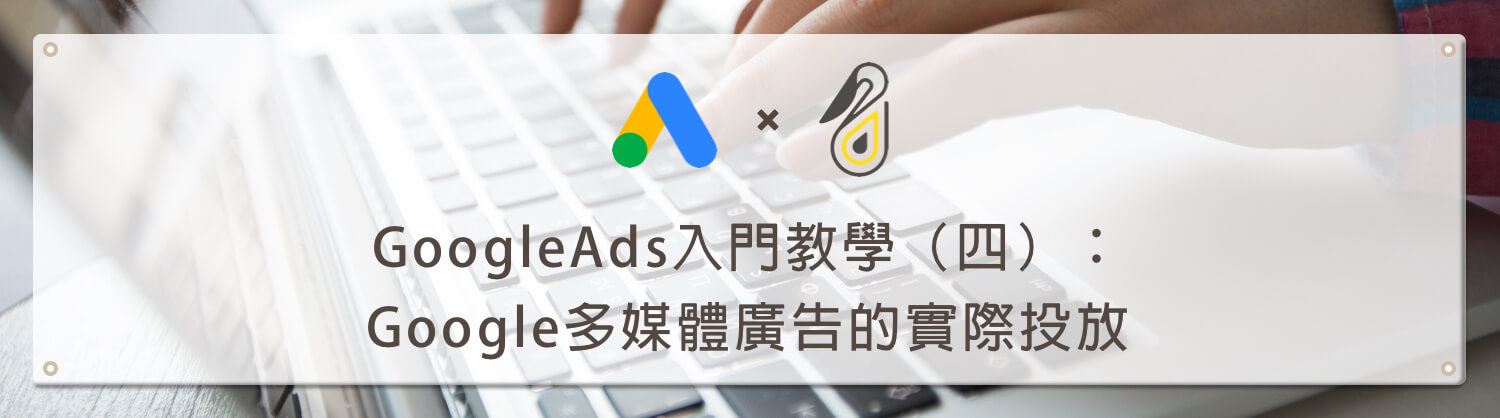歡迎回到鵠學苑 — WordPress 網頁設計超詳細攻略 – Google Ads 教學 (四) – 製作廣告項目 完成了廣告群組設定後,接下來下一個流程就是 ” 製作廣告 “,這邊主要就是在設置實際瀏覽者看到廣告時出現的樣式及資訊,這部分也是前篇 Google Ads 教學(二) – 廣告活動設定欄位說明 內的廣告輪播設定標的。在本篇教學中將說明關鍵字廣告,接下來跟著鵠學苑的腳步,讓我們開始學習吧!
Google Ads 說明:追蹤範本
https://support.google.com/google-ads/answer/7197008?hl=zh-Hant
Google Ads 說明:追蹤範本
https://support.google.com/google-ads/answer/7197008?hl=zh-Hant
廣告樣式裝置模擬
進入畫面後主要可以看到左右兩欄,左邊是設定區域,右邊則是模擬區域,模擬區域可進行行動裝置、桌機及多媒體三種樣式模擬。
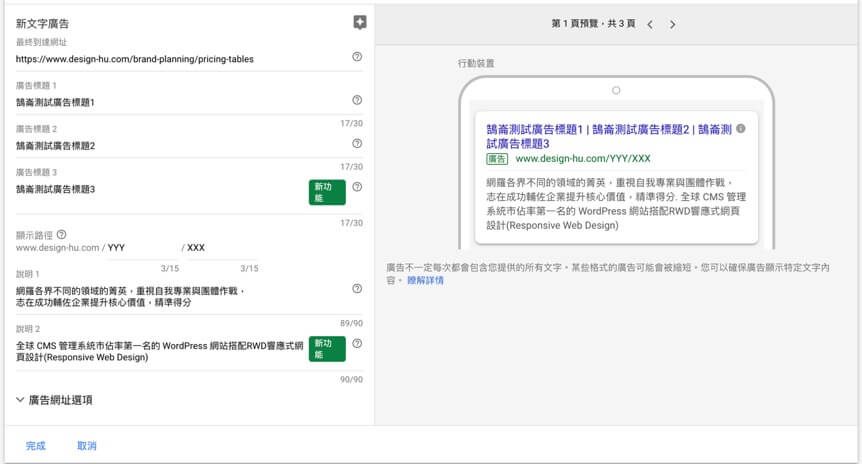
行動裝置模擬:在手機、平板上會呈現的廣告樣式。
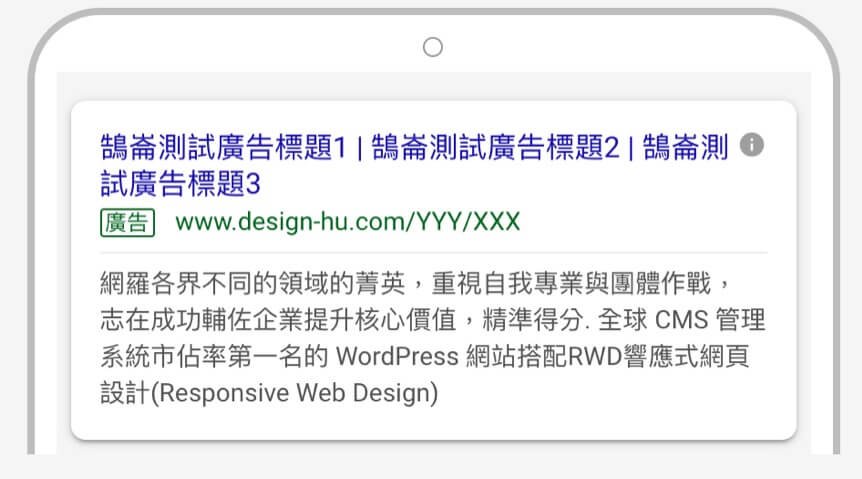
桌機模擬:在桌上型、筆記型電腦上會呈現的廣告樣式。

多媒體模擬:當廣告具有圖片、影音等元素時的預覽模式。
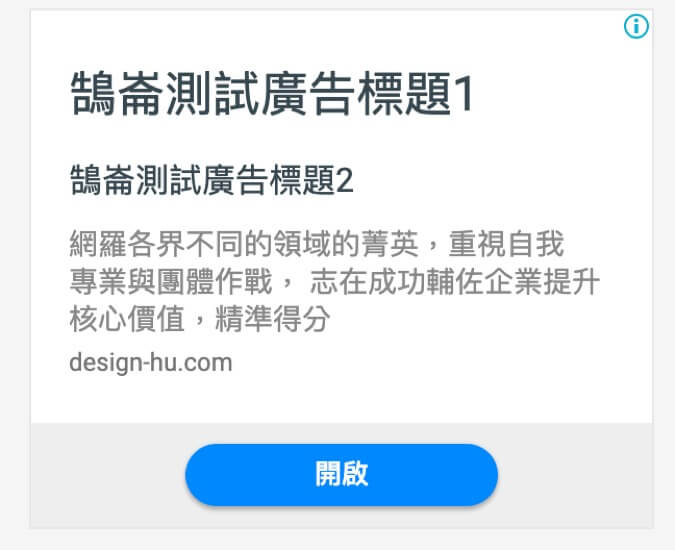
廣告製作細節設定項目解說
廣告製作設定欄位:以下對項目做說明:
- 最終到達網址:當瀏覽者按下廣告後到達的網址,網頁內容必須與廣告宣傳內容一致。
- 廣告標題1:會顯示在廣告頂端,文字長度上限為30個半形字元(15個中文字)。
- 廣告標題2:會接續在廣告標題1之後,且一併顯示在廣告頂端,文字長度上限為 30個半形字元(15個中文字),廣告顯示在行動裝置上時,廣告標題2可能會併入第二行。
- 廣告標題3:會接續在廣告標題2之後,且一併顯示在廣告頂端,文字長度上限為30個半形字元(15個中文字)。廣告顯示在行動裝置上時,廣告標題3可能會併入第二行,在部分狀況下不一定每次都會顯示此標題。廣告標題1~3之間會以分隔號(|)隔開。
- 顯示路徑:設置顯示網址(廣告標題文字下方的綠色文字)的一部分,預設為”最終到達網址”的網域,例如最終到達網址設置 ” https://www.design-hu.com/brand-planning/pricing-tables” ,顯示路徑則會預設顯示 https://www.design-hu.com/ 。後方兩欄位文字長度上限為15個半形字元(7.5個中文字),填入意義為使瀏覽者了解點擊廣告後進入此網站的路徑的頁面。「路徑」欄位屬於顯示網址 (廣告標題文字下方的綠色文字) 的一部分,每個欄位的長度上限為 15 個半形字元。
- 說明1:會顯示在網址下方,文字長度上限為90個半形字元(45個中文字)。
- 說明2:會顯示在網址下方且接續在說明1後方,文字長度上限為90個半形字元(45個中文字)。說明2與廣告標題3相同,在部分狀況下不一定會顯示此段文案。
- 8. 廣告網址選項:此部分設置與 Google Ads 教學(二) – 廣告活動設定欄位說明 內”廣告活動網址選項相同,可設置廣告追蹤參數,搭配 Google 其他服務可追蹤點擊廣告後的瀏覽者進行了哪些動作,進而分析廣告設置流程及內容是否需要調整,詳細說明可參考 追蹤範本 。此功能可以做到使用者行為分析,我們將在未來針對這部份進行深入說明。
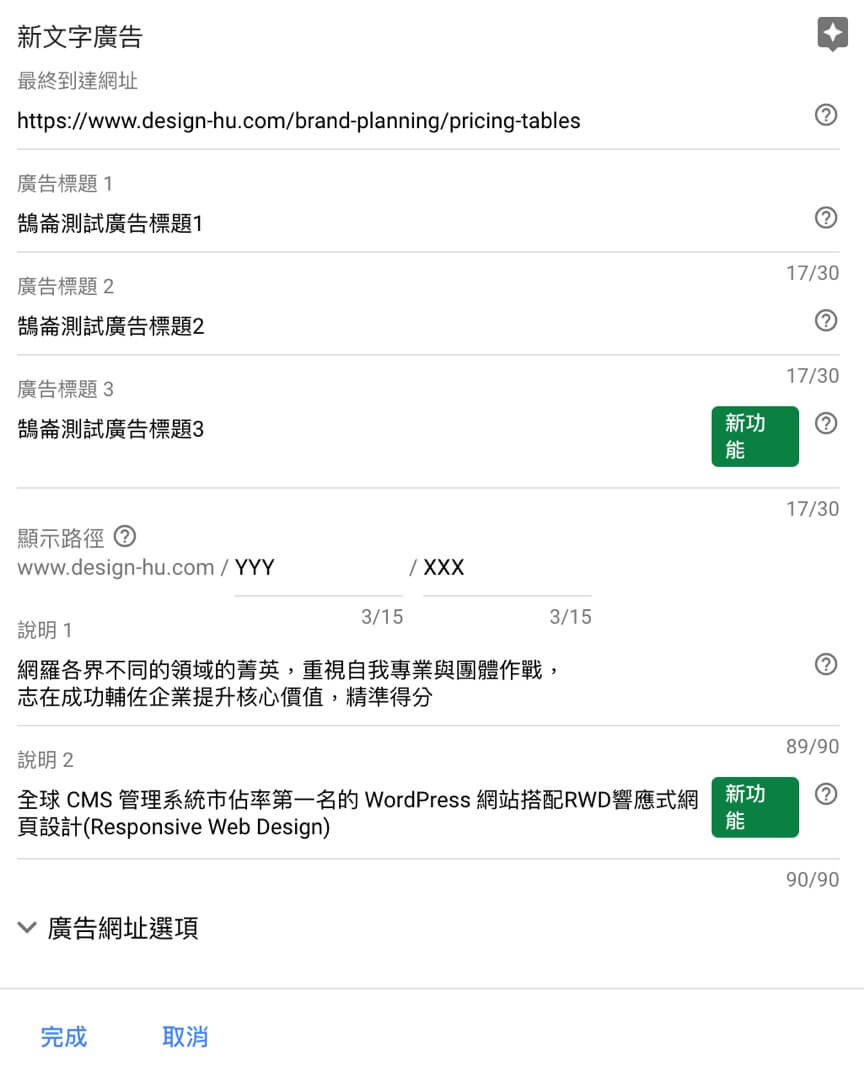
第二步:設置完以上欄位後,我們便可看見右側模擬區域已經依照你的輸入內容進行模擬,從下圖中我們可以了解每一個欄位設定後的位置及相對應的關係。

第三步:最後,點擊完成後,我們就可看到已經完成一組廣告,可以點擊 ”新增廣告” 來建立更多廣告說明樣式,建議至少製作三組,以提供開頭時提到的”廣告輪播”功能使用,都建立後點擊儲存並繼續就完成囉。
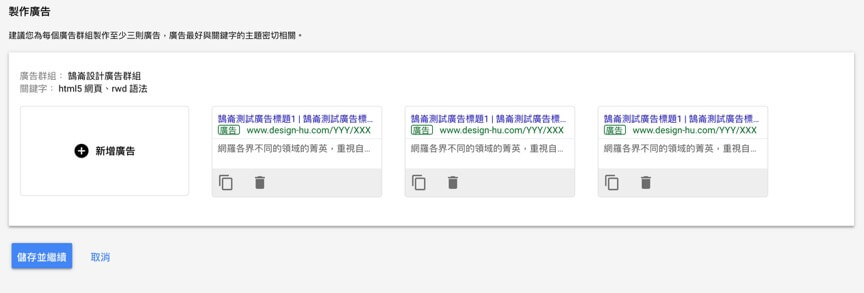
結語:
基礎廣告建立到此已經完成了,接下來會針對 Google Ads 各項細節及功能再做更深入的討論與說明,所以請不要忘記在右側訂閱鵠學苑電子報,確保收到最新 WordPress 教學文章,如果有網頁設計相關需求,或者想了解最新網站知識,也可以到 鵠崙設計 做線上免費諮詢喔!我們下次的教學見~
SEO相關文章:
網站資訊文章推薦
Chrome 76 版更新項目介紹,破解網址隱藏 WWW 與子網域名稱
SEO到底追不追的完?文章怎麼寫!
購物網站架設 – 電子商務網站建置的細節與項目